Cómo habilitar o deshabilitar Recuerde mis aplicaciones en Windows 11
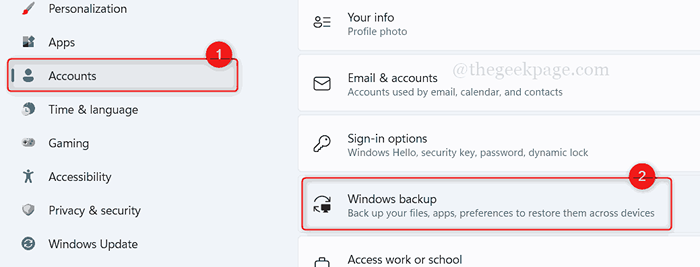
- 3860
- 429
- Claudia Baca
Si un usuario ha perdido su sistema o está dañado fuera de la reparación, tiene que optar por uno nuevo. Ahora el usuario tiene que recuperar todos sus detalles de la computadora portátil antigua a una nueva, pero en este caso no es posible. ¿No sería bueno si los Windows recuerden todas sus configuraciones y aplicaciones a través de su cuenta de Microsoft y puede recuperar todos sus datos a cualquier otro dispositivo?? Sí! Por lo tanto, Windows 11 tiene una función llamada Recordar mis aplicaciones, que si está habilitada, recuerda todas sus aplicaciones que se descargan de Microsoft Store. Si espera cómo hacerlo, esta publicación lo ayudará a habilitar o deshabilitar Recuerde mis aplicaciones en Windows 11.
Cómo habilitar o deshabilitar Recuerde mis aplicaciones en Windows 11
Paso 1: Presione las teclas Windows + I juntas en su teclado para abrir la aplicación Configuración en su sistema.
Paso 2: luego, vaya a cuentas en el menú del lado izquierdo de la ventana Configuración.
Paso 3: haga clic en la opción de copia de seguridad de Windows en la parte inferior de la página de cuentas como se muestra a continuación.
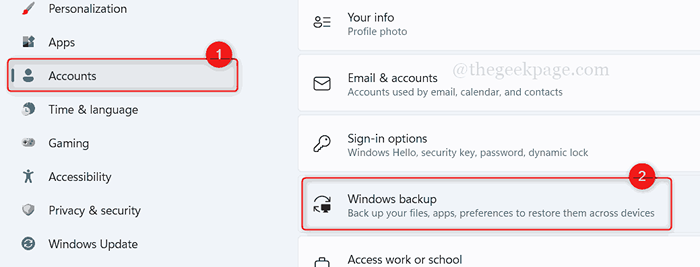
Paso 4: Para habilitar la función Recuerde mis aplicaciones, haga clic en el botón de alternar de Recuerda mis aplicaciones para girarlo En Como se muestra abajo.
NOTA : Puedes ver el Lista de aplicaciones respaldada Después de que esté habilitado.
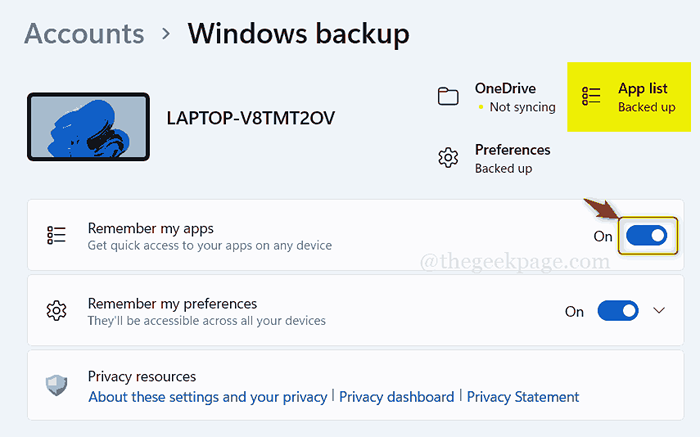
Paso 5: Si desea deshabilitar esta función, haga clic en Recuerda mis aplicaciones Botón de alternación para girarlo Apagado Como se muestra abajo.
NOTA: Después de que esté deshabilitado, se mostrará Lista de aplicaciones no respaldada en la parte superior de la página.
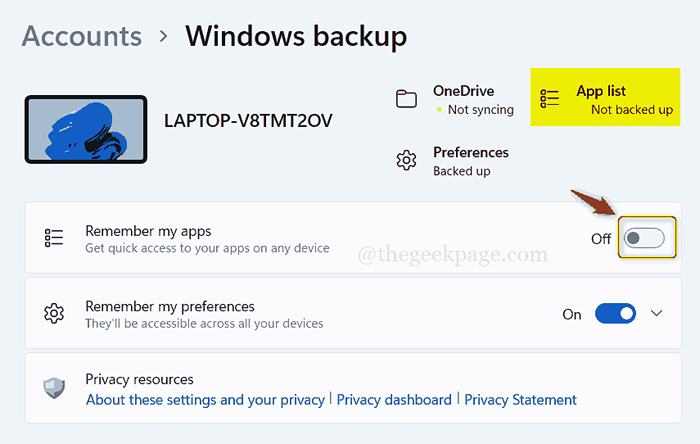
Eso es todo.
Espero que esta publicación haya sido informativa y útil.
Déjanos los comentarios a continuación para cualquier consulta.
Gracias por leer!
- « Cómo cambiar las opciones para marcar un correo electrónico como se lee en Outlook
- FIJO Código de error de instalación de Halo Infinite (Campaña) 0x80070032, 0x80070424 o 0x80070005 en la aplicación Xbox »

